查看告警信息
操作场景
在安全云脑的告警管理页面,可以通过查看告警列表了解近360天的告警威胁的统计信息列表,列表内容包括告警事件的名称、类型、等级和发生时间等。并可通过自定义过滤条件,如告警名称、告警等级和发生时间等,快速查询到相应告警事件的统计信息。
告警管理页面分别呈现“告警”和“攻击”,二者的区别如下:
|
名称 |
数据来源 |
|---|---|
|
告警 |
|
|
攻击 |
原始的7层防线告警;七层防线的介绍请参见策略管理概述。 |
本章节主要介绍如何查看告警信息。
前提条件
如果需要查看已接入云服务的告警信息,需要在云服务接入时开启“自动转告警”设置。如果未开启,在对应日志满足告警条件时,将不会转为告警,也不会在“告警管理”页面中进行展示。详细操作请参见接入日志数据。
查看告警信息
- 登录安全云脑 SecMaster控制台。
- 单击管理控制台左上角的
 ,选择区域和项目。
,选择区域和项目。 - 在左侧导航栏选择,并在工作空间列表中,单击目标工作空间名称,进入目标工作空间管理页面。
图1 进入目标工作空间管理页面

- 在左侧导航栏选择,进入告警管理页面。
图2 告警管理页面
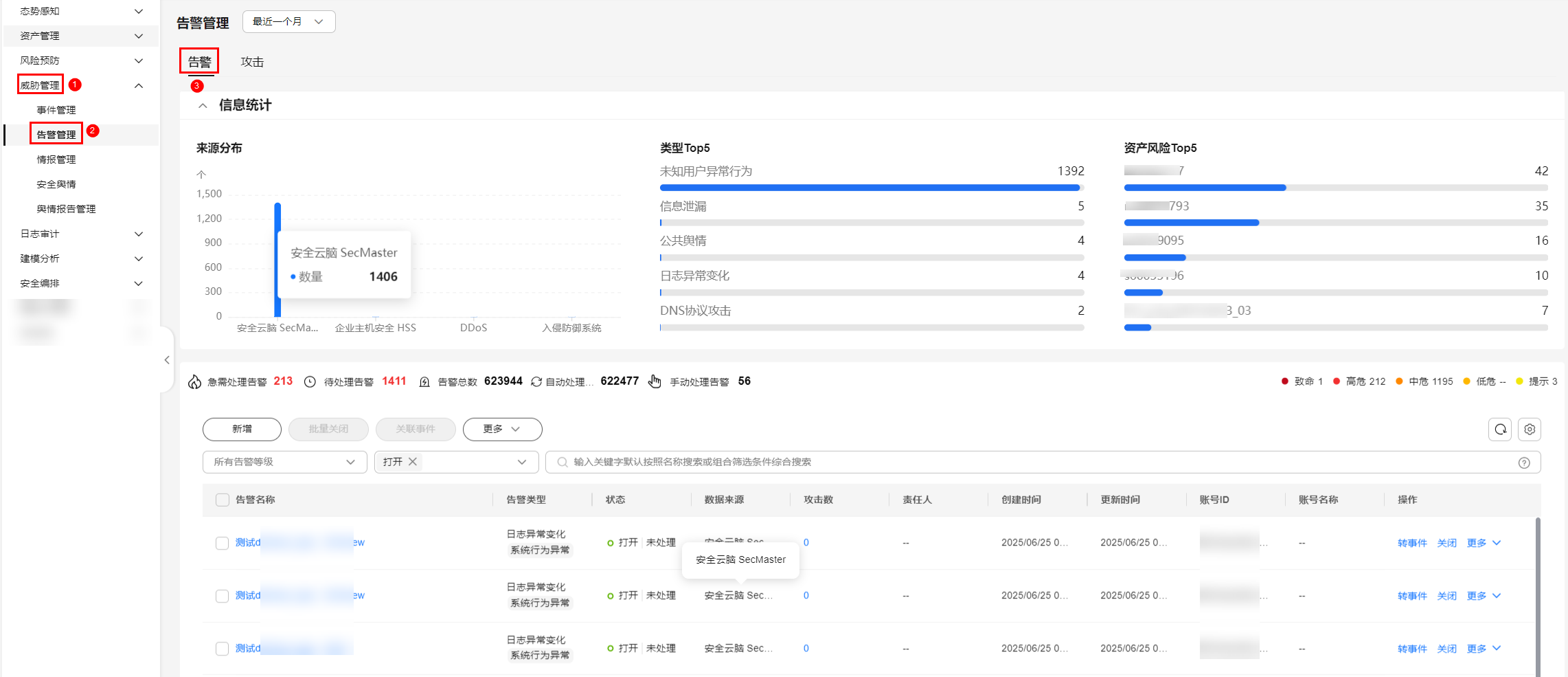
- 在告警管理页面查看告警信息。
图3 查看告警信息

表2 查看告警信息 参数名称
参数说明
设置告警的显示时间范围
左上角可设置展示告警的周期,默认展示最近一周内的告警信息。用户可下拉选择或自定义展示告警的周期:
- 最近24小时
- 最近一周
- 最近一个月
- 自定义:用户自定义设置起止时间。
信息统计
从3个维度统计状态为“打开”或“阻塞”的告警信息:
- 来源分布:以柱状图形式统计各数据源的告警数。
- 类型Top5:以告警数维度降序排序统计前Top5类型的告警。
- 资产风险Top5:展示告警数多的Top5风险资产。
急需处理告警
当前工作空间中状态为“打开”或“阻塞”且风险等级为“高危”或“致命”的告警数量。
待处理告警
当前工作空间中状态为“打开”或“阻塞”,在筛选的时间范围内未处理告警的数量。
告警总数
当前工作空间在筛选的时间范围内告警总数量。
自动处理告警
当前工作空间在筛选的时间范围内通过剧本自动关闭的告警数量。
手动处理告警
当前工作空间在筛选的时间范围内手动关闭的告警数量。
告警列表
在告警列表中下方可以查看告警总条数。其中,使用翻页查看时最多可查看10000条告警信息,如果需要查看超过10000条以外数据,请优化过滤条件筛选数据。
告警列表中,可以查看告警的类型、等级、来源、处理状态等信息。如需查看某个告警概览信息详情,可单击目标告警分类,页面将展示该条告警的详情信息。
也可单击某条告警,进入告警详情页面,在告警详情页面中,可以对该条告警进行编辑、评论、一键解封、一键阻断、处置、转事件、打开、阻塞、关闭、刷新操作。告警详情页的“基础信息”、“告警说明”、“处置建议”、“攻击技战术”最终呈现的告警参数信息取决于告警模型的字段配置,新建或编辑模型请参考新建或编辑模型。
告警详情页面分别呈现如下告警信息:
- 概览
- 基础信息:呈现告警的基本信息,如告警ID、发生时间、数据来源等。
- 告警说明:呈现告警模型中配置的除基础信息外的其他告警信息,比如告警描述、置信度、关键性、攻击信息等。
- 处置建议:告警的处置建议。
- 分析链接:告警分析名称即产生告警的模型名称。
- 攻击技战术:攻击技术,攻击战术。
- 评论:展示该条告警以及运行的剧本的历史评论信息,还可以新增评论。
- 攻击
- 关联已有事件:该告警关联的事件。
- 关联情报:该告警关联的情报。
- 关联资产:该告警关联的资产信息。
查看攻击信息
- 登录安全云脑 SecMaster控制台。
- 单击管理控制台左上角的
 ,选择区域和项目。
,选择区域和项目。 - 在左侧导航栏选择,并在工作空间列表中,单击目标工作空间名称,进入目标工作空间管理页面。
图4 进入目标工作空间管理页面

- 在左侧导航栏选择,进入告警管理页面。
图5 告警管理页面
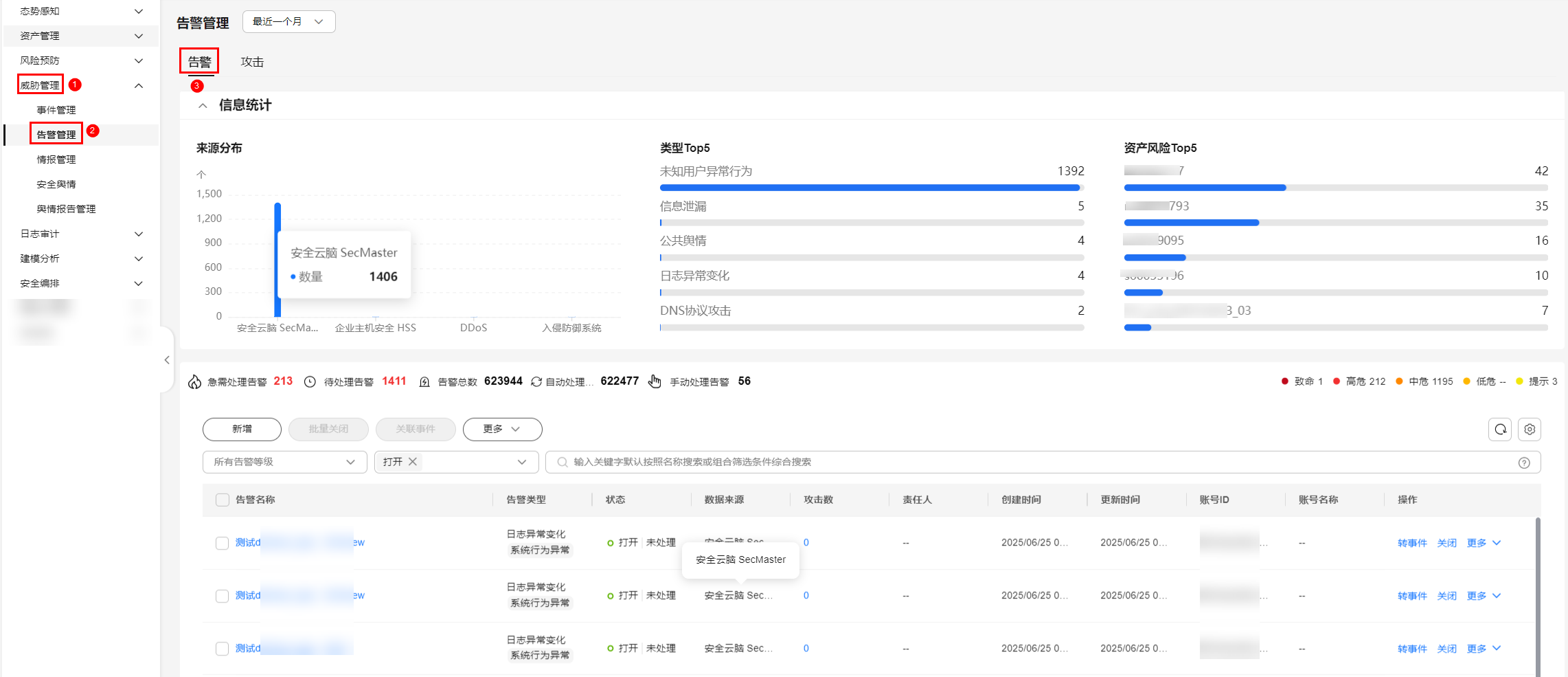
- 在告警管理页面,选择“攻击”页签,查看攻击信息。
表3 查看攻击信息 参数名称
参数说明
设置告警的显示时间范围
左上角可设置展示告警的周期,默认展示最近一周内的告警信息。用户可下拉选择或自定义展示告警的周期:
- 最近24小时
- 最近一周
- 最近一个月
- 自定义:用户自定义设置起止时间。
信息统计
从3个维度统计状态为“打开”或“阻塞”的告警信息:
- 来源分布:以柱状图形式统计各数据源的告警数。
- 类型Top5:以告警数维度降序排序统计前Top5类型的告警。
- 资产风险Top5:展示告警数多的Top5风险资产。
急需处理告警
当前工作空间中状态为“打开”或“阻塞”且风险等级为“高危”或“致命”的告警数量。
待处理告警
当前工作空间中状态为“打开”或“阻塞”,在筛选的时间范围内未处理告警的数量。
告警总数
当前工作空间在筛选的时间范围内告警总数量。
自动处理告警
当前工作空间在筛选的时间范围内通过剧本自动关闭的告警数量。
手动处理告警
当前工作空间在筛选的时间范围内手动关闭的告警数量。
告警列表
在告警列表中下方可以查看告警总条数。其中,使用翻页查看时最多可查看10000条告警信息,如果需要查看超过10000条以外数据,请优化过滤条件筛选数据。
告警列表中,可以查看告警名称、等级、类型、受影响资产、防御状态、状态、防线、数据来源、最近发生时间信息。
如需查看某个告警信息详情,可单击目标告警,进入告警详情页面:- 概览:告警详情页的基础信息模块,呈现告警ID、防线/来源、攻击阶段、责任人、告警类型、首次发生时间。
- 受影响资产:呈现该告警影响的资产信息,包括资产名称、区域、资产归属账号名称/ID、企业项目名称/ID。
- 处置建议:告警的处置建议。
- 更多信息:告警的基础信息、受影响资产、进程信息等详细信息。
- 相似告警:呈现相似告警的告警列表。






